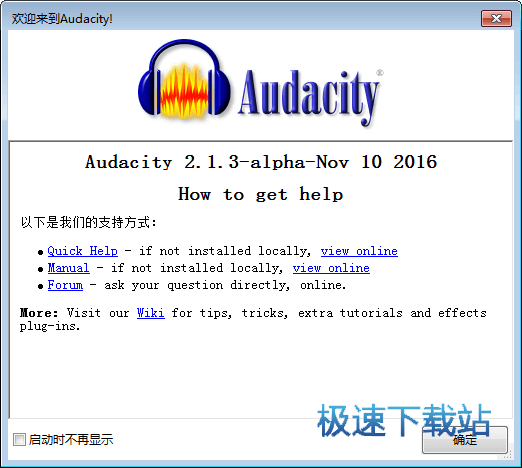音频编辑工具Audacity安装教程
时间:2018-09-26 17:16:39 作者:Joe 浏览量:17
首先我们需要下载Audacity,下载解压后双击“audacity-win-2.3.0rc3.exe”出现安装界面:
- 进入下载

- Audacity 2.3.1 中文版
大小:23.31 MB
日期:2019/3/1 12:09:13
环境:WinXP, Win7, Win8, Win10, WinAll

选择安装时使用的语言。极速小编选择了简体中文;

进入Audacity的安装向导。安装向导建议在继续安装软件之前先关闭狄安娜哦中的其他应用程序;
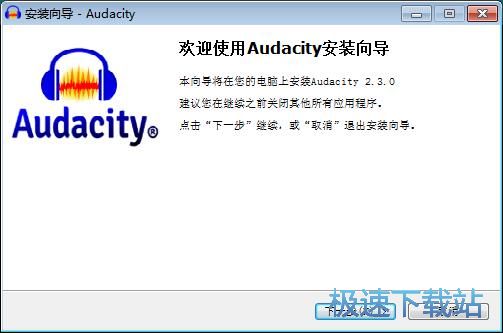
阅读软件的信息。阅读完成后点击下一步;
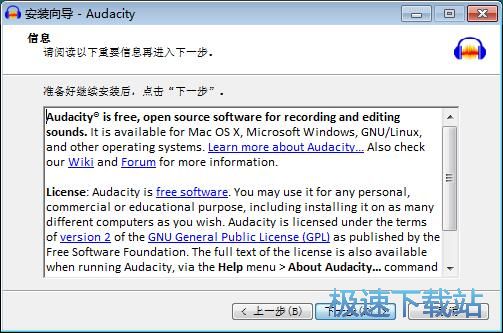
安装向导默认设置的软件安装路径为C:\Program Files\Audacity。安装本软件至少需要63.9MB的空闲磁盘空间。点击浏览可以打开文件夹浏览窗口,自定义选择软件安装路径;
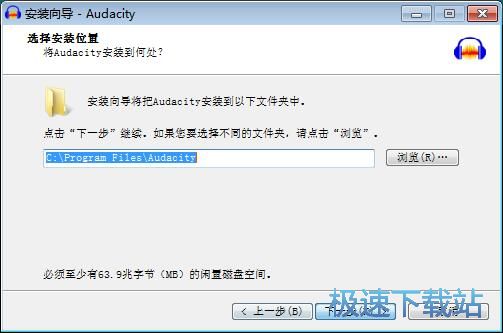
选择是否创建桌面快捷方式和重置偏好设置。如果不需要执行,可以不勾选选项;
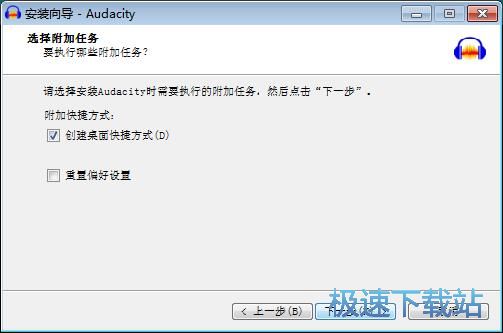
安装向导已经准备好可以开始将软件安装到电脑中了。确定安装信息正确之后点击安装就可以开始安装软件;
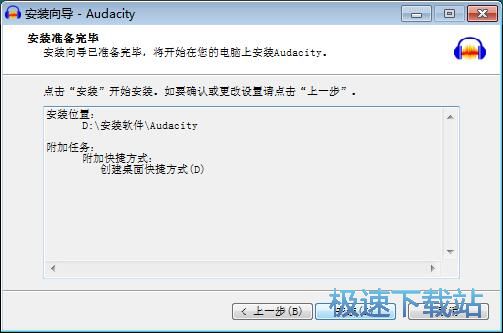
安装向导正在将软件安装到电脑中。安装软件需要一定的时间,请耐心等到软件安装完成;
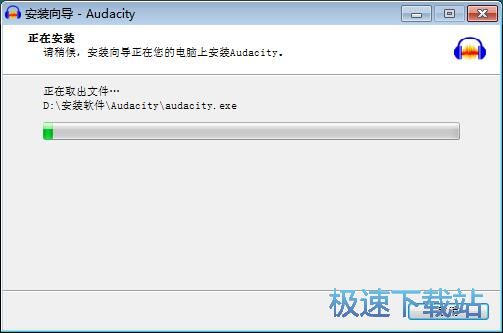
完成安装之前,我们要再次阅读软件的信息;
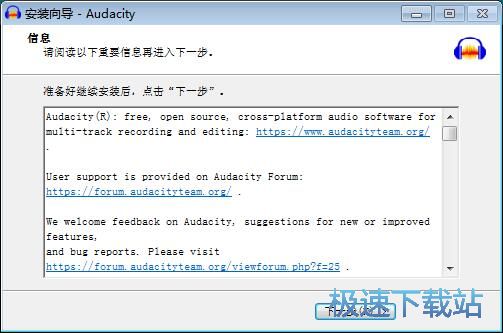
软件安装完成,这时候安装向导会提示Audacity安装完成!安装向导中还有一个选项,运行软件。如果不想马上运行,取消勾选即可。点击结束就可以退出安装向导,执行安装向导中的勾选项。
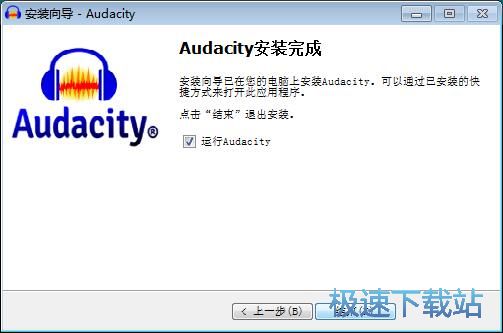
Audacity的安装教程就讲解到这里,希望对你们有帮助,感谢你对极速下载站的支持!
Audacity 2.3.1 中文版
- 软件性质:国外软件
- 授权方式:共享版
- 软件语言:简体中文
- 软件大小:23867 KB
- 下载次数:856 次
- 更新时间:2019/3/30 0:29:39
- 运行平台:WinAll...
- 软件描述:Audacity 是一个免费的跨平台(包括Linux、Windows、Mac O... [立即下载]
相关资讯
相关软件
电脑软件教程排行
- 怎么将网易云音乐缓存转换为MP3文件?
- 比特精灵下载BT种子BT电影教程
- 土豆聊天软件Potato Chat中文设置教程
- 怎么注册Potato Chat?土豆聊天注册账号教程...
- 浮云音频降噪软件对MP3降噪处理教程
- 英雄联盟官方助手登陆失败问题解决方法
- 蜜蜂剪辑添加视频特效教程
- 比特彗星下载BT种子电影教程
- 好图看看安装与卸载
- 豪迪QQ群发器发送好友使用方法介绍
最新电脑软件教程
- 生意专家教你如何做好短信营销
- 怎么使用有道云笔记APP收藏网页链接?
- 怎么在有道云笔记APP中添加文字笔记
- 怎么移除手机QQ导航栏中的QQ看点按钮?
- 怎么对PDF文档添加文字水印和图片水印?
- 批量向视频添加文字水印和图片水印教程
- APE Player播放APE音乐和转换格式教程
- 360桌面助手整理桌面图标及添加待办事项教程...
- Clavier Plus设置微信电脑版快捷键教程
- 易达精细进销存新增销售记录和商品信息教程...
软件教程分类
更多常用电脑软件
更多同类软件专题